តារាងមាតិកា
ចម្លើយរហ័សរបស់អ្នក៖
ដើម្បីមើលប្រវត្តិមើលនៅលើ Instagram អ្នកអាចស្វែងរកផ្នែក 'បានរក្សាទុក' ដែលវីដេអូដែលបានមើលទាំងអស់ត្រូវបានបង្ហាញដែលត្រូវបានរក្សាទុក។
អ្នកក៏អាចស្វែងរកផ្នែក 'វីដេអូដែលចូលចិត្ត' ដែលជាវីដេអូដែលអ្នកបានមើលពីមុននៅលើ Instagram ផងដែរ។
ផងដែរ ប្រសិនបើអ្នកចាំឈ្មោះអ្នកប្រើប្រាស់នៃគណនីដែលអ្នកបានមើលវីដេអូ នោះវា វាងាយស្រួលណាស់ក្នុងការស្វែងរកវីដេអូគោលដៅ។
អ្នកគ្រាន់តែអាចស្វែងរកឈ្មោះអ្នកប្រើប្រាស់នៅក្នុងរបារស្វែងរក ហើយអាចពិនិត្យមើលវីដេអូរបស់ពួកគេទាំងអស់។ ប៉ុន្តែប្រសិនបើអ្នកមិនចាំឈ្មោះអ្នកប្រើទេ នោះវាជាកិច្ចការដ៏តានតឹង។
បន្ទាប់មក អ្នកត្រូវស្វែងរកសំឡេង ឬបែបផែននៃវីដេអូនោះ ហើយចូលទៅមើលវីដេអូទាំងអស់ដែលបានបង្កើតដោយប្រើដូចគ្នា។
ប៉ុន្តែមិនមានអ្វីត្រូវព្រួយបារម្ភនោះទេ វាមានវិធីផ្សេងគ្នាផងដែរ។ ទោះបីជាយ៉ាងណាក៏ដោយ អ្នកមានជំហានផ្សេងគ្នាមួយចំនួនដើម្បីមើលប្រវត្តិ Instagram reels។
អ្នកអាចសាកល្បងឧបករណ៍មួយចំនួនដើម្បីស្វែងរកអ្នកដែលមើលវីដេអូ Instagram របស់អ្នក។
ប្រវត្តិវីដេអូដែលបានមើល Instagram អ្នកមើល៖
មើលប្រវត្តិមើលរង់ចាំ វាដំណើរការ…
🔴 របៀបប្រើ៖
ជំហានទី 1 : ជាដំបូង សូមបើកកម្មវិធីមើលប្រវត្តិវីដេអូ Instagram ដែលបានមើល។
ជំហាន 2: បន្ទាប់មកបញ្ចូលឈ្មោះអ្នកប្រើប្រាស់ Instagram ឬលេខសម្គាល់គណនីដែលអ្នកចង់មើល។
ជំហានទី 3៖ បន្ទាប់ពីនោះ ចុចលើប៊ូតុង “មើលប្រវត្តិមើល”។
ជំហានទី 4៖ ឥឡូវនេះ អ្នកនឹងឃើញបញ្ជីវីដេអូដែលបានមើល ពីគណនីដែលបានបញ្ជាក់ បង្ហាញក្នុងតាមលំដាប់លំដោយ។
របៀបពិនិត្យមើលប្រវត្តិវីដេអូដែលបានមើល Instagram៖
អ្នកអាចសាកល្បងវិធីសាស្ត្រខាងក្រោម ដើម្បីមើលប្រវត្តិវីដេអូដែលអ្នកបានមើលនៅលើ Instagram៖
១. វីដេអូដែលបានចូលចិត្តនៅលើ Instagram
វីដេអូ និងវីដេអូដែលបានចូលចិត្តទាំងអស់នេះត្រូវបានដាក់នៅក្រោមផ្នែកមួយហៅថា “ការបង្ហោះដែលអ្នកបានចូលចិត្ត” ហើយទាំងនេះក៏ជាវីដេអូដែលបានមើលរបស់អ្នកផងដែរ។
ដើម្បីចូលទៅកាន់ជម្រើសនេះ ជំហានគឺងាយស្រួលរហ័ស៖
ជំហានទី 1៖ បើក Instagram របស់អ្នក
បើកគណនី Instagram របស់អ្នកនៅលើឧបករណ៍របស់អ្នក។
ជំហានទី 2 : ជ្រើសរើស > រូបតំណាងកម្រងព័ត៌មាន
អ្នកនឹងទទួលបានរូបតំណាងកម្រងព័ត៌មានរបស់អ្នក នៅជ្រុងខាងស្តាំខាងក្រោមនៃអេក្រង់។
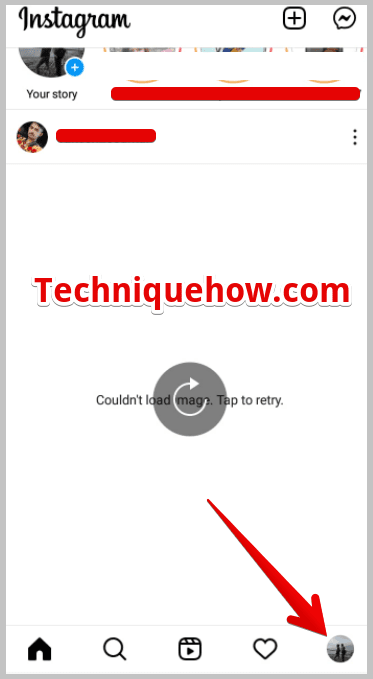
ជំហានទី 3៖ ជ្រើសរើស > បន្ទាត់ផ្តេកចំនួនបី
នៅពេលចុចលើរូបតំណាង DP នៅលើទំព័រដែលបង្ហាញ សូមស្វែងរកបន្ទាត់ផ្តេកទាំងបីនៅជ្រុងខាងស្តាំខាងលើនៃទំព័រកម្រងព័ត៌មាន។
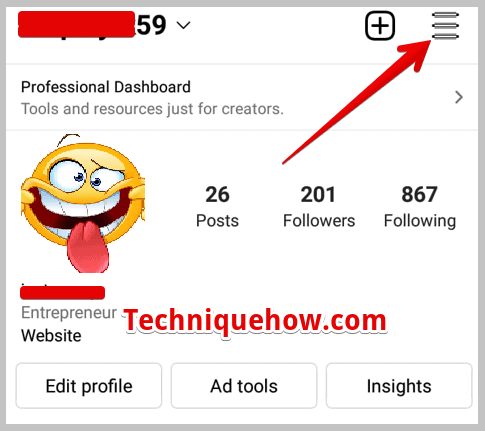
ជំហានទី 4៖ ជ្រើសរើស > ការកំណត់
បន្ទាប់មក ជម្រើសមួយចំនួននឹងបង្ហាញឡើង។ ប៉ះលើទីមួយ៖ ការកំណត់ ។
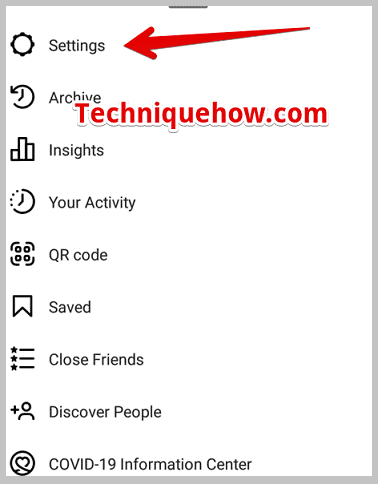
ជំហានទី 5៖ បន្ទាប់ ចុចលើគណនី
នៅលើទំព័រការកំណត់ ខាងក្រោម ការផ្សាយពាណិជ្ជកម្ម អ្នកនឹងឃើញ ' គណនី ។' គ្រាន់តែចុចដើម្បីបើកវា។
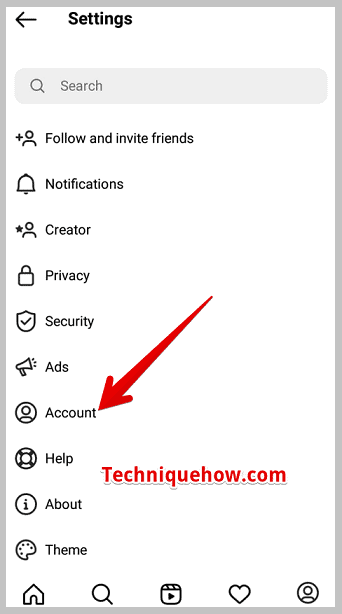
ជំហាន 6: រំកិលចុះក្រោមទៅ > ប្រកាសដែលអ្នកបានចូលចិត្ត
នៅទំព័របន្ទាប់ សូមរំកិលចុះក្រោមបន្តិច នោះអ្នកនឹងឃើញជម្រើសនេះ ដែលការបង្ហោះ និងវីដេអូដែលចូលចិត្តទាំងអស់ត្រូវបានដាក់។
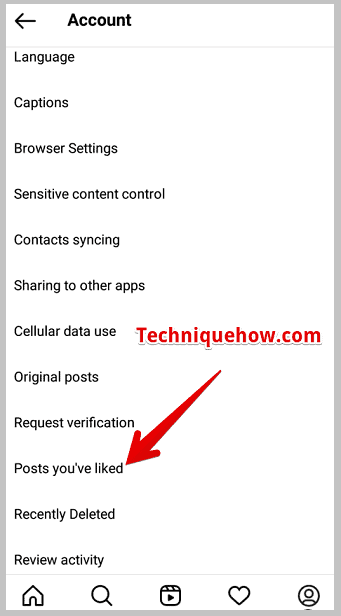
2. ទាញយកទិន្នន័យ Instagram
Instagram រក្សាទុកទិន្នន័យសកម្មភាពរបស់អ្នកទាំងអស់ វារក្សាទុកការចូលចិត្តទាំងអស់បានផ្ដល់មតិ និងមើលវីដេអូ និងការបង្វិលជុំ។ អ្វីដែលអស្ចារ្យនោះគឺអ្នកអាចស្នើសុំ Instagram សម្រាប់ទិន្នន័យនេះបានគ្រប់ពេលដែលអ្នកទាមទារវា ហើយទាញយកវា។
🔴 ជំហានដើម្បីអនុវត្តតាម៖
សូមមើលផងដែរ: ប្រកាសរបស់អ្នកប្រឆាំងនឹងគោលការណ៍ណែនាំសហគមន៍របស់យើង - ជួសជុលជំហានទី 1៖ បើក Instagram នៅលើឧបករណ៍របស់អ្នក។
ជំហាន 2: អ្នកនឹងឃើញទំព័រដើមមួយ។ ជ្រើសរើសរូបតំណាងកម្រងព័ត៌មានរបស់អ្នកដែលមានទីតាំងនៅជ្រុងខាងស្តាំខាងក្រោមនៃអេក្រង់។
ជំហានទី 3៖ នៅលើទំព័រកម្រងព័ត៌មានរបស់អ្នក សូមជ្រើសរើសបន្ទាត់ផ្តេកបីនៅជ្រុងខាងលើខាងស្តាំ។
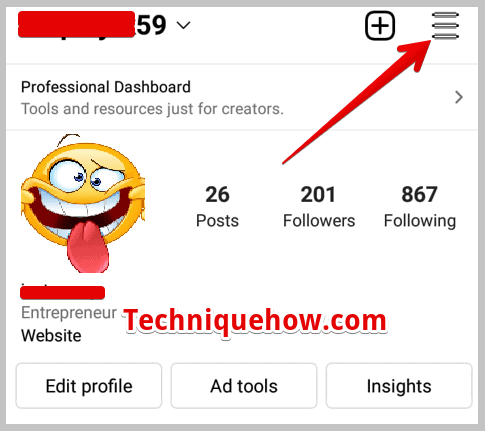
ជំហានទី 4៖ ជ្រើសរើស៖ ការកំណត់ > សុវត្ថិភាព > ទាញយកទិន្នន័យ។
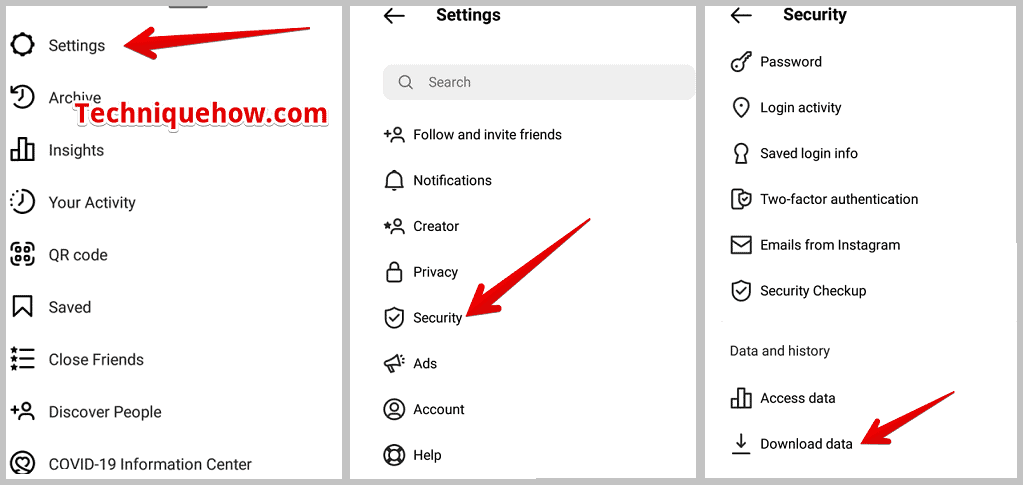
ជំហានទី 5៖ ឥឡូវនេះ Instagram នឹងសួរអ្នកឱ្យបញ្ចូលអាសយដ្ឋានអ៊ីមែលរបស់អ្នក។
ជំហានទី 6៖ បញ្ចូលអ៊ីមែល ហើយចុចលើ “ ស្នើសុំទាញយក ”។
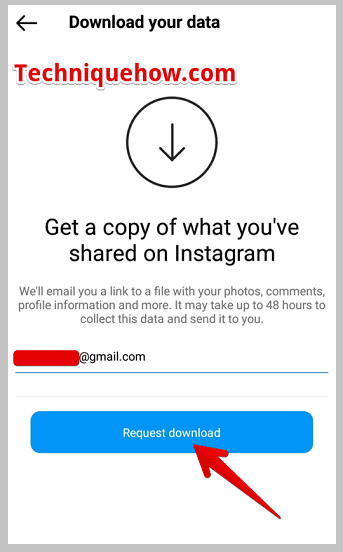
ជំហាន 7: បន្ទាប់មក បញ្ចូលពាក្យសម្ងាត់របស់អ្នក ហើយចុចលើ “ បន្ទាប់ ” & “រួចរាល់”។
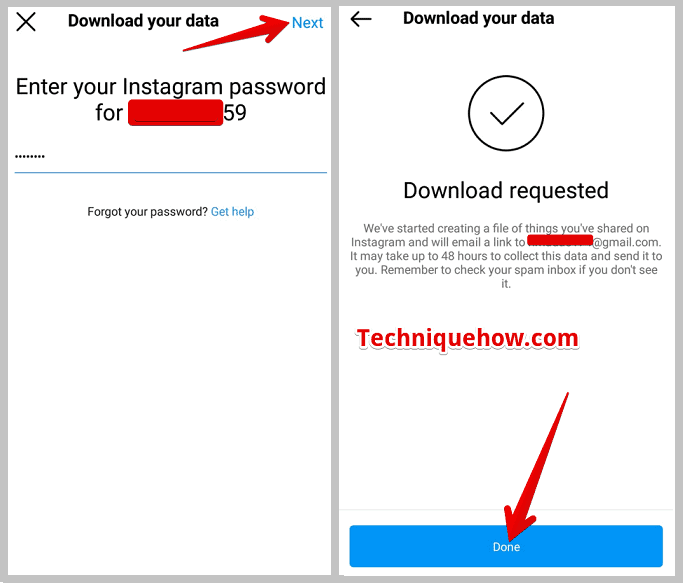
អ្នកនឹងទទួលបានតំណ បើកវានៅលើទូរសព្ទរបស់អ្នក ឬផ្ទេរវាទៅកុំព្យូទ័ររបស់អ្នក ដើម្បីចូលប្រើឯកសារ zip។
3. ពិនិត្យមើលផ្ទាំងប្រកាសដែលបានរក្សាទុក
នៅលើ Instagram អ្នកប្រើប្រាស់មានជម្រើសក្នុងការរក្សាទុក reels និងវីដេអូដែលពួកគេឃើញនៅលើមតិព័ត៌មានរបស់ពួកគេ។ រាល់វីដេអូដែលបានរក្សាទុកត្រូវបានដាក់នៅក្រោមផ្នែកដែលមានឈ្មោះថា “Saved”។ វាងាយស្រួលណាស់ក្នុងការស្វែងរកវីដេអូ និងវីដេអូដែលបានរក្សាទុក ហើយមើលវានៅពេលណាដែលអ្នកមានអារម្មណ៍ថាចង់មើលពួកគេ។ ដូច្នេះ មនុស្សម្នាក់ត្រូវតែរក្សាទុក reels និងវីដេអូដែលពួកគេចូលចិត្តនៅលើ feeds របស់ពួកគេ ដើម្បីស្វែងរកវាយ៉ាងងាយស្រួលនៅពេលក្រោយ។
ឥឡូវនេះ សូមក្រឡេកមើលជំហានដើម្បីពិនិត្យមើល reels និងវីដេអូដែលបានរក្សាទុករបស់អ្នក៖
ជំហានទី 1៖ បើក Instagram របស់អ្នកគណនី
បើកគណនី Instagram របស់អ្នកនៅលើទូរស័ព្ទ។
សូមមើលផងដែរ: របៀបផ្ញើសារ WhatsApp ពីលេខក្លែងក្លាយជំហានទី 2៖ ប៉ះ > រូបតំណាងកម្រងព័ត៌មាន
នៅទំព័រទីមួយ នៅជ្រុងខាងស្តាំខាងក្រោមបំផុត អ្នកនឹងឃើញរូបតំណាងទម្រង់ជាមួយ DP បច្ចុប្បន្នរបស់អ្នក។ ប៉ះ ហើយបើកជម្រើសនោះ។
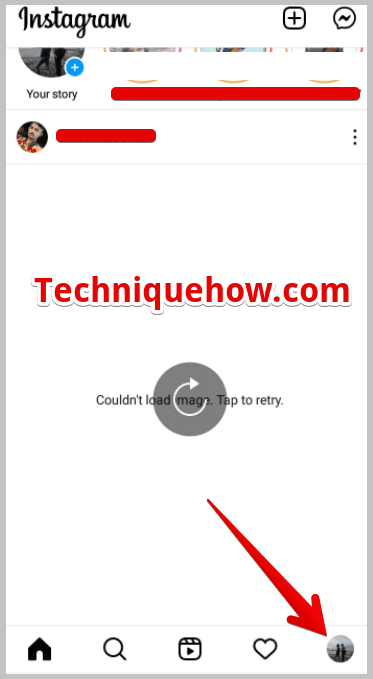
ជំហានទី 3៖ ចុចលើបន្ទាត់ផ្តេកបី
នៅពេលដែលអ្នកនឹងចុចលើរូបតំណាងទម្រង់។ ទំព័រប្រវត្តិរូប Instagram របស់អ្នកជាមួយនឹងការប្រកាសទាំងអស់នឹងបង្ហាញនៅលើអេក្រង់។ នៅលើទំព័រដដែលនេះ បង្វែរភ្នែករបស់អ្នកទៅជ្រុងខាងលើស្តាំបំផុត ហើយចុចលើបន្ទាត់ផ្តេកទាំងបី។
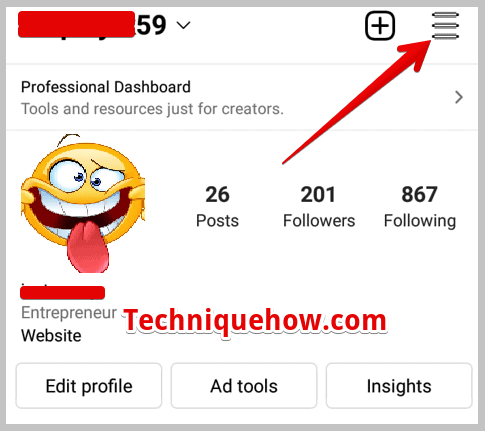
ជំហានទី 4៖ ឥឡូវនេះ ចុចលើ "រក្សាទុក" ជម្រើស
ដោយចុចលើបន្ទាត់ផ្តេកចំនួនបី ជម្រើសមួយចំនួននឹងបង្ហាញនៅលើអេក្រង់។ ពីជម្រើស ចុចលើ “បានរក្សាទុក” ហើយអ្នកនឹងឃើញការបង្ហោះ វីដេអូ និងសារឡើងវិញទាំងអស់ដែលអ្នកបានរក្សាទុកក្នុងគណនីរបស់អ្នក។
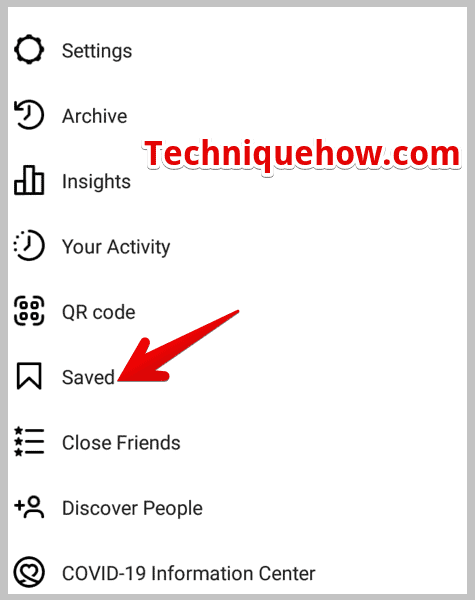
🔴 កំហុសនៃវិធីសាស្ត្រទាំងនេះ៖
គុណវិបត្តិតែមួយគត់នៃវិធីសាស្ត្រទាំងនេះគឺថា អ្នកនឹងរកឃើញតែវីដេអូ និងវីដេអូដែលអ្នកបានរក្សាទុក ឬចូលចិត្តប៉ុណ្ណោះ។ មួយដែលអ្នកមិនមានប្រតិកម្មនឹងពិបាករក។ មធ្យោបាយតែមួយគត់ដើម្បីស្វែងរកវីដេអូ ឬវីដេអូដែលអ្នកខកខានក្នុងការធ្វើប្រតិកម្មគឺដោយការស្វែងរកឈ្មោះអ្នកប្រើប្រាស់របស់អ្នកផ្ទុកឡើង ប្រសិនបើអ្នកចងចាំ។
Instagram Analytics Tracker – ឧបករណ៍៖
វាគឺជាឧបករណ៍វិភាគ ដែលជួយអ្នកមានឥទ្ធិពល និងអ្នកសរសេរប្លុកតាមដានការរីកលូតលាស់ទម្រង់របស់ពួកគេ និងផ្តល់ឱ្យពួកគេនូវគំនិតថាតើនរណាជាអ្នកតាមដានរបស់ពួកគេ និងអ្វីដែលពួកគេចូលចិត្តជាងគេ។
មាន Instagram ជាច្រើនឧបករណ៍តាមដានវិភាគ មួយចំនួនតូចគឺមិនគិតថ្លៃ ហើយមានច្រើនត្រូវបានបង់។
✅ ឧបករណ៍វិភាគឥតគិតថ្លៃគឺ៖
- Instagram Insights – កម្មវិធីដើម។
- Pixlee។
🏷 ឧបករណ៍វិភាគដែលបានបង់ប្រាក់គឺ :
- ម៉ែត្រឆ្លាតវៃ
- ពេលក្រោយ
- របាយការណ៍ Snoopreport
- Iconosquare
- Sociality.io
- Minter.io
- Socialinsider
- HyperAuditor និងច្រើនទៀត។
សំណួរដែលគេសួរញឹកញាប់៖
1. តើវីដេអូដែលបានមើល ឬសារឡើងវិញនៅលើ Instagram មានអ្វីខ្លះ?
នៅពេលអ្នករមូរតាម Instagram របស់អ្នក អ្នកឃើញវីដេអូ និង reels ជាច្រើននៅក្រោមផ្នែករុករក និង reels ។ ដូចគ្នានេះផងដែរ នៅពេលដែលអ្នកចូលចិត្តវីដេអូ ឬវីដេអូមួយចំនួន អ្នកគ្រាន់តែចុចពីរដង៖ ចូលចិត្តវា ឬបន្ថែមមតិយោបល់ទៅវា។ វីដេអូដែលបានមើល ចូលចិត្ត និងបញ្ចេញមតិទាំងអស់នេះ ត្រូវបានគេស្គាល់ថាជាវីដេអូដែលបានមើល និងវីដេអូរបស់អ្នកនៅលើ Instagram។
ជាទូទៅ ពួកវាជាវីដេអូខ្លីៗដែលមនុស្សបង្ហោះនៅលើ Instagram វីដេអូខ្លីទាំងនេះអាចជាអ្វីក៏បាន ពី ឆ្មាទៅវិស្សមកាល។ វារួមបញ្ចូលបទចម្រៀងដែលកំពុងពេញនិយម និងការសន្ទនាជាមួយនឹងផលប៉ះពាល់ការបង្កើនវីដេអូជាច្រើន។
2. តើខ្ញុំអាចលុបប្រវត្តិមើលរបស់ខ្ញុំនៅលើ Instagram បានទេ?
បាទ/ចាស អ្នកអាចលុបប្រវត្តិមើលរបស់អ្នកទាំងអស់ដោយគ្រាន់តែចូលទៅក្នុងផ្នែកសកម្មភាពរបស់អ្នកពីប្រវត្តិរូបរបស់អ្នកហើយបន្ទាប់មក 'ជម្រះទាំងអស់'។
